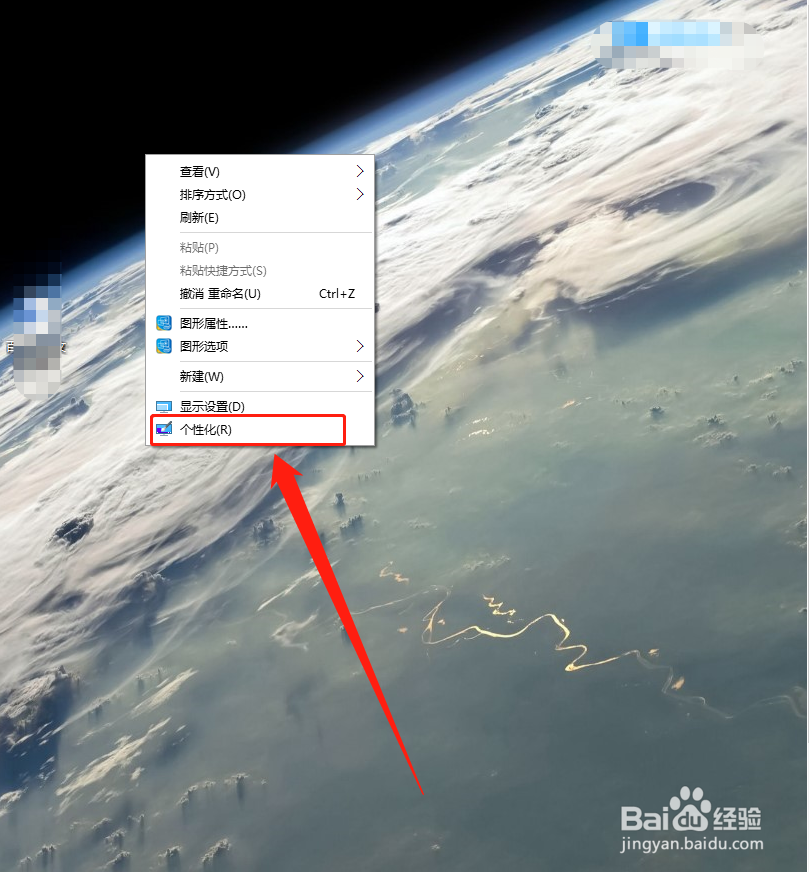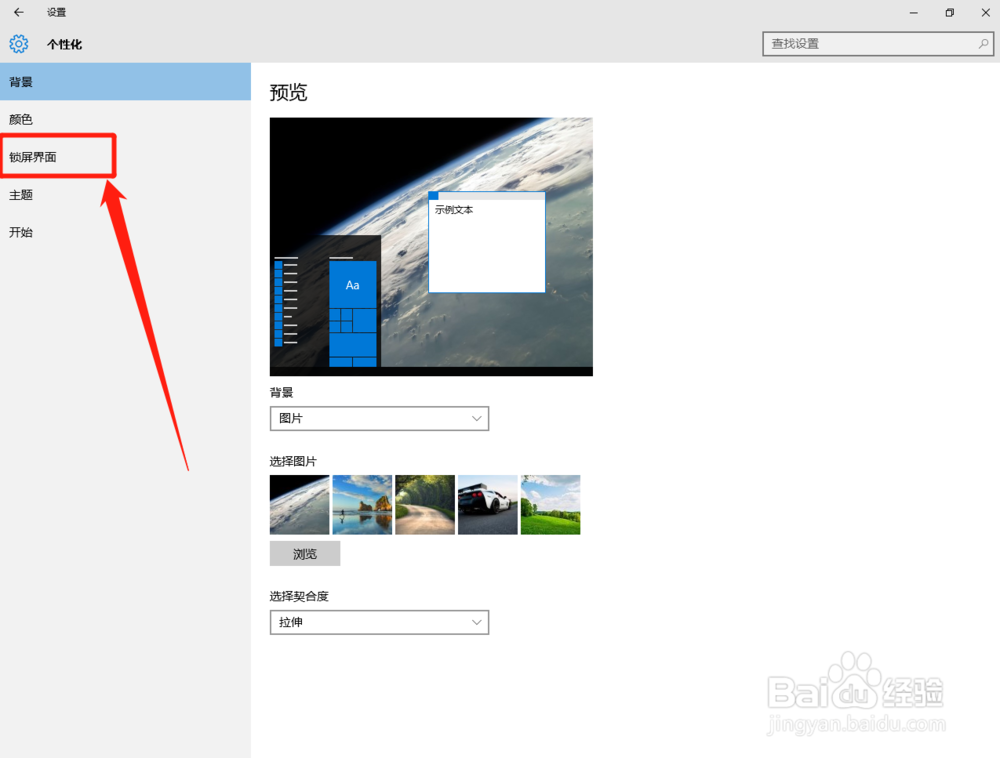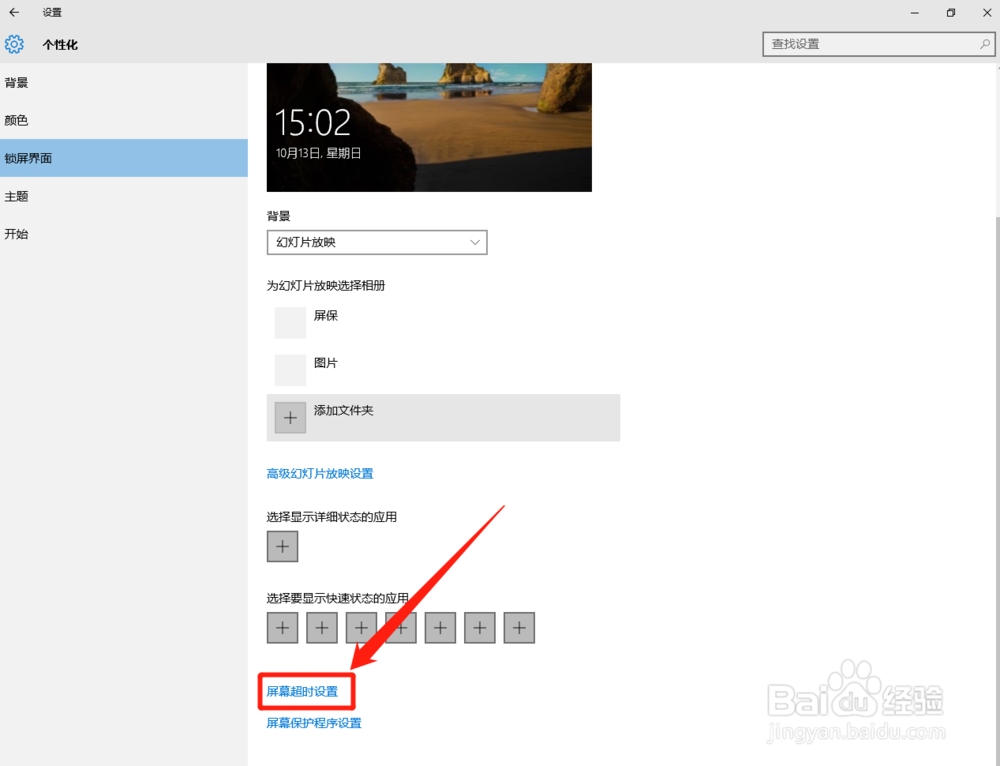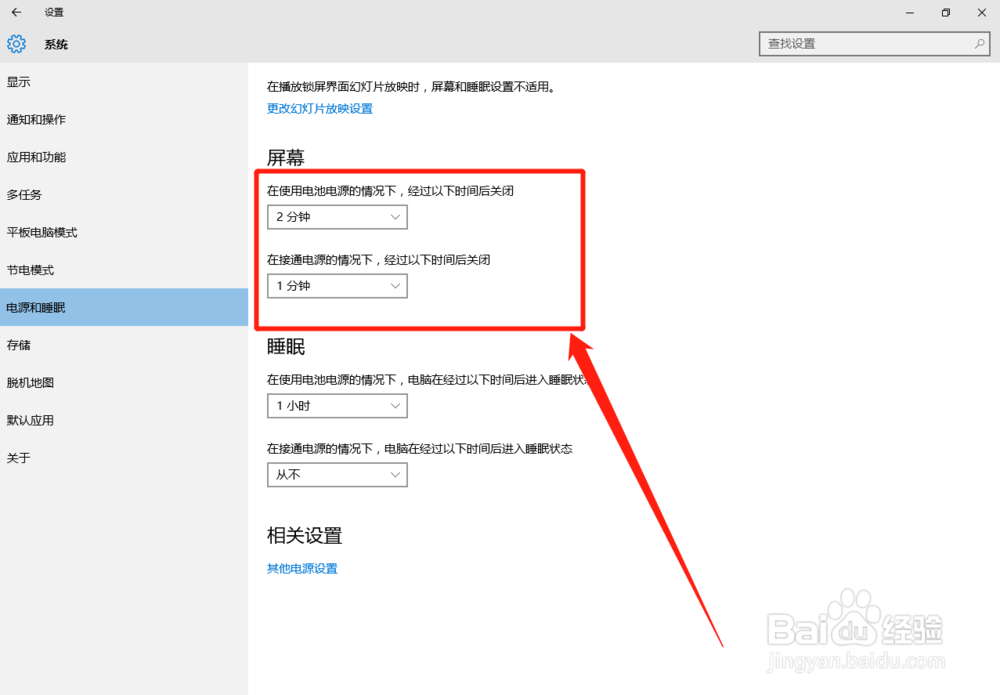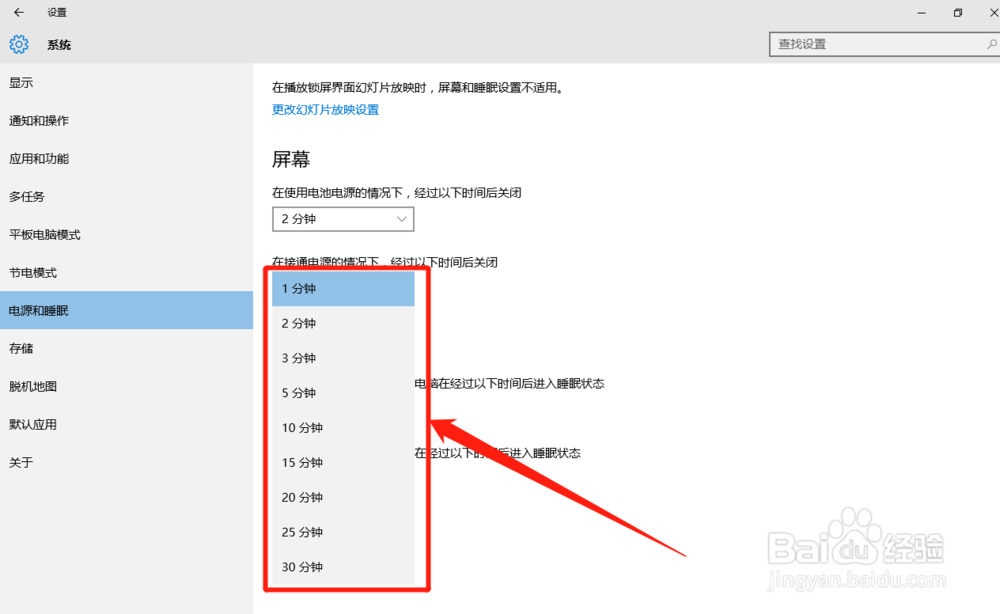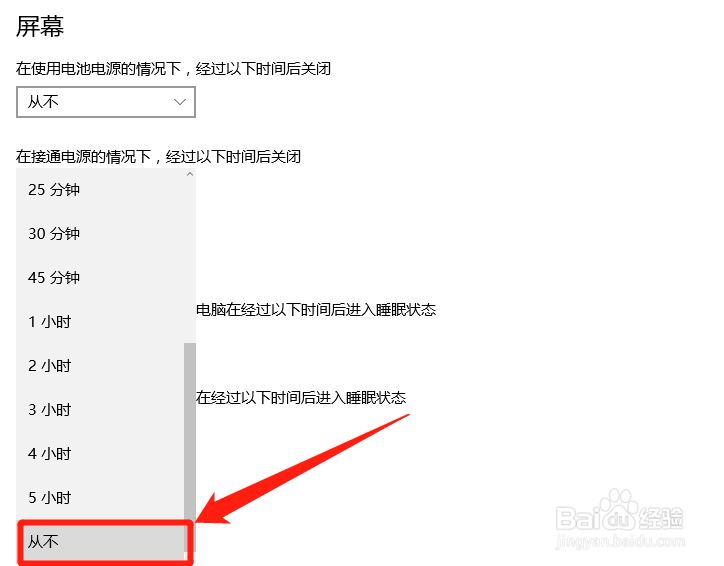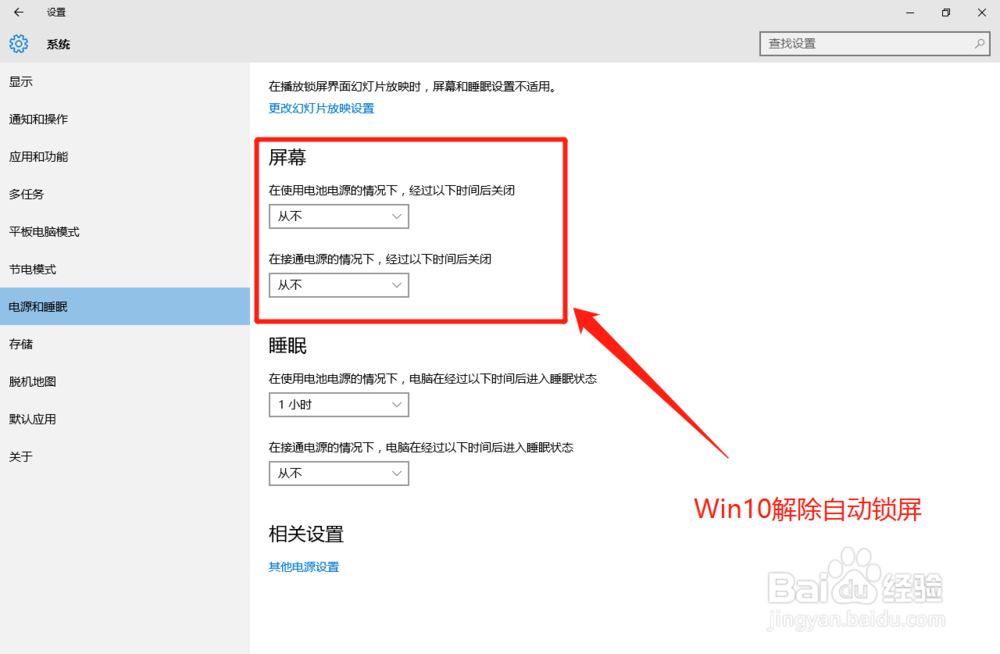Win10怎么样设置自动锁屏时间 如何解除自动锁屏
1、打开笔记本电脑,使用鼠标右键单击桌面空白位置。
2、在弹出的窗口中,找到“个性化”选项并单击它。
3、在“个性化”窗口中,找到“锁屏界面”选项并单击它。
4、在“锁屏桌面”窗口中,找到“屏幕超时设置”选项并单击它。
5、在“系统”窗口中,执行以下两种情况Win10自动锁屏时间设置。1、在使用电池电源的续异收俱情况下,通过下拉菜单选择时间完成Win10自动锁屏时间设置。2、在接通电源的情况下,通过下拉菜单选择时间完成Win10自动锁屏时间设置。
6、在“系统”窗口中,执行以下两种情况Win10解除自动锁屏。1、在使用电池电源的情况下,通过下拉菜单选择“从不”选项完成W足毂忍珩in10解除自动锁屏。2、在接通电源的情况下,通过下拉菜单选择“从不”选项完成Win10解除自动锁屏。
声明:本网站引用、摘录或转载内容仅供网站访问者交流或参考,不代表本站立场,如存在版权或非法内容,请联系站长删除,联系邮箱:site.kefu@qq.com。